相信很多朋友在用 Windows 8 系统时,还是习惯使用原来的桌面桌面环境。但是在 Win8下打开音乐,图片或视频文件时,系统会自动打开 Win8自带的新版应用程序,随即切换到全屏模式下。下面介绍如何在 Windows 8下更改默认程序的打开方式。
方法一、通过文件直接选择默认程序一、比如想更改 JPG 图片文件的打开方式,选中想要打开的图片并点击鼠标右键,在弹出菜单中选择“打开方式”选项,然后在子菜单中选择“选择默认程序”,如图所示如何设置win8默认程序二、这里以设置“Windows 照片查看器”为例,如果想用其它的程序请点击“更多”选项,如图所示如何设置win8默认程序三、然后我们打开 JPG 图像文件就会在桌面方式直接打开“Windows 照片查看器”程序了,如图所示如何设置win8默认程序四、对于其它文件也是类似的操作方法。方法二、在控制面板中设置默认程序一、在桌面环境下,按下键盘上的“开始键+I”键,然后选择“控制面板”选项,如图所示如何设置win8默认程序二、在控制面板中点击“程序”选项,如图所示如何设置win8默认程序三、接下来点击“默认程序”选项,如图所示如何设置win8默认程序四、然后选择“设置默认程序”,如图所示如何设置win8默认程序五、这里以设置谷歌浏览器为例,把它设置成默认的程序。点击左侧的“谷歌浏览器”,再点击右侧的“将此程序设置为默认值”选项,如图所示如何设置win8默认程序六、然后就可以看到谷歌浏览器已经被设置成默认程序了,如图所示如何设置win8默认程序七、对于其它程序也是一样的操作方法,根据自己的需要设置自己的默认程序即可。
 DNF打团被骗了玩家却给仇人邮寄上亿金币这金币让他绝望了
DNF打团被骗了玩家却给仇人邮寄上亿金币这金币让他绝望了 DNF大硕冲16耳环成功了一阵雨跃跃欲试只有银雪受伤的世界
DNF大硕冲16耳环成功了一阵雨跃跃欲试只有银雪受伤的世界 【实用】传奇M国际服新手开荒初期指南快速打金教程加游玩加速器
【实用】传奇M国际服新手开荒初期指南快速打金教程加游玩加速器 守望先锋2的粉丝透露了他们在第三赛季最期待的一件事
守望先锋2的粉丝透露了他们在第三赛季最期待的一件事 由于缺少最终幻想重磅游戏的发行SquareEnix今年销量下降
由于缺少最终幻想重磅游戏的发行SquareEnix今年销量下降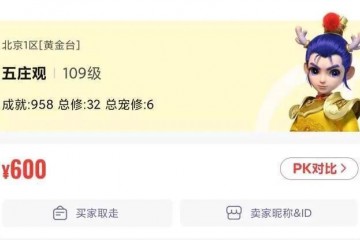 梦幻西游五年花3000玩109五开仅出菜1w如今怎么样了
梦幻西游五年花3000玩109五开仅出菜1w如今怎么样了 DNF新增备用服务器永不停机维护国服敢照搬吗
DNF新增备用服务器永不停机维护国服敢照搬吗 S30的孙尚香被低估了被版本制裁但依然很能打三套出装推荐
S30的孙尚香被低估了被版本制裁但依然很能打三套出装推荐